Después de una escapada de fin de semana o de vacaciones, mi esposa y yo inevitablemente tomamos media hora cuando llegamos a casa para compartir nuestras fotos de un lado a otro. Con iOS 16, eso ya no existe. Finalmente puede habilitar una biblioteca de fotos de iCloud compartida, y es realmente sencillo.
Álbumes compartidos de iCloud
Con una biblioteca compartida, todos en su familia pueden tener acceso a todas las fotos familiares como si las imágenes estuvieran en su propio rollo de cámara, en calidad total. No tienes que pasar horas enviándote fotos o jugueteando con los álbumes de iCloud.
El sistema ofrece algunas excelentes funciones automatizadas. Su iPhone identificará las caras en las fotos (de forma segura y privada), y cualquier foto de las personas que están en la familia se agregará a la biblioteca compartida. Si todos sus teléfonos están en el mismo lugar mientras toma muchas fotos, incluso si no está en ellos (como en un acuario o un museo), esas fotos también se agregarán automáticamente. Mientras dispara en la cámara, puede alternar fácilmente entre la biblioteca compartida para todos y la biblioteca de fotos privada en sus propios dispositivos.
Otro detalle bien pensado es que nadie puede eliminar fotos de forma permanente e instantánea; de forma predeterminada, usted recibe notificaciones si alguien se va de borrachera y tienes 30 días antes de que se eliminado
Iniciar una biblioteca de fotos compartida con su familia es la mejor manera de organizar las fotos familiares. Continúe leyendo para ver cómo encenderlo.
Habilitar la biblioteca de fotos de iCloud compartida
Contenido:
• Configure e invite a personas a su biblioteca de fotos de iCloud compartida
• Agregar o eliminar fotos de la biblioteca compartida
• Cambiar los modos de cámara
• Eliminar personas de una biblioteca de fotos de iCloud compartida
• Elimina tu biblioteca compartida
• Resumen
Para activar su biblioteca de fotos compartida, debe instalar iOS 16.1, que Apple lanzó el lunes iOS 16 es compatible con todos los iPhone lanzados en 2017 y posteriores: los modelos iPhone 8, X, XS, 11, 12, 13, 14 y iPhone SE (tanto de segunda como de tercera generación).
Para usar la función en iPad y Mac, deberá descargar iPad OS 16.1 y macOS Ventura, también publicado el lunes.
Configurar la biblioteca de fotos de iCloud compartida

Captura de pantalla: D. Griffin Jones/El culto de Mac
Para encenderlo, vaya a Ajustes > Fotos > Biblioteca compartida. Solo puede tener una biblioteca compartida, pero puede compartirla con hasta cinco personas. Grifo Empezar continuar.

Captura de pantalla: D. Griffin Jones/El culto de Mac
Todas las personas a las que invites podrán agregar, editar o eliminar fotos compartidas. Grifo Agregar participantes para buscar contactos para agregar a su biblioteca de fotos. Recomiendo agregarlos por su ID de Apple o una dirección de correo electrónico, en lugar de su número de teléfono, si es posible.
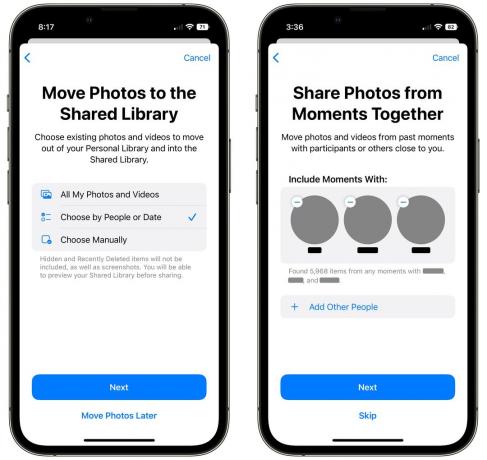
A continuación, puede elegir qué fotos agregar a la biblioteca compartida. Tienes cuatro opciones:
- La primera opción es simplemente compartir todas las fotos y videos: su completo biblioteca. (Excepto las fotos de tu álbum oculto).
- Puede compartir fotos de personas específicas, como fotos de su pareja y/o amigos mutuos; o puede elegir una fecha y compartir todas las fotos después de esa hora. Si tiene un gran historial de fotos que a sus amigos cercanos o familiares no les gustaría tener en la biblioteca compartida, puede elegir un enfoque más selectivo.
- También puede utilizar una selección completamente manual. Se le pedirá que elija fotos específicas para agregar.
- Puede omitir la adición de fotos en este momento. Siempre puede agregar fotos a la Biblioteca compartida más adelante.
Personalmente, fui con Elige por personas. Mi biblioteca de fotos se remonta a 1999, y mi esposa no está interesada en tener todas esas fotos antes de que nos conociéramos. Elegí compartir fotos de ella, todos en su familia y nuestros amigos en común.
Grifo Próximo cuando haya elegido las imágenes, o toque Mover fotos más tarde.
Si elige compartir fotos de personas específicas, toque Agregar otras personas para elegir algunos de sus amigos y familiares mutuos. Se le puede pedir que identifique si algunas fotos en su biblioteca son de las personas que seleccionó o no. Grifo Saltar si no desea compartir imágenes de esta manera.
También puede elegir una fecha específica después de la cual compartir todas las fotos. Elija una fecha del calendario y toque Próximo o simplemente toque Saltar en cambio. Elegí la fecha de nuestra boda. Claro, hay algunas imágenes después de eso que quizás no quiera, pero como verá en el siguiente paso, puede ajustar manualmente los resultados.

Captura de pantalla: D. Griffin Jones/El culto de Mac
A continuación, puede tocar Vista previa de la biblioteca compartida para comprobar las imágenes que ha seleccionado. Si ve imágenes aquí que no desea compartir, toque Seleccionar, toca y arrastra para seleccionar un rango de fotos y toca Mover a la biblioteca personal.
También puede agregar fotos a la biblioteca compartida si no se muestran. Toque el ícono en la esquina superior derecha para cambiar a su biblioteca personal, toque Seleccionar, toca y arrastra para seleccionar algunas fotos y toca Mover a biblioteca compartida.
Me tomó mucho tiempo en este paso compartir y dejar de compartir imágenes. Grifo Continuar cuando termines.
Ahora está listo para invitar a alguien a su biblioteca compartida. Puede enviar sus invitaciones a través de Mensajes o elegir otra forma con el menú Compartir.
A continuación, se le preguntará si desea que su cámara comparta fotos de manera inteligente o no. Si su teléfono detecta los teléfonos de su familia cerca, las imágenes que tome con la cámara se cargarán automáticamente en la biblioteca compartida. De cualquier manera, podrá tocar un botón en la cámara para cambiar de modo, pero le recomiendo tocar Compartir automáticamente.
Aceptando una invitación
Cuando alguien recibe una invitación, se le solicitará el mismo cuadro de diálogo en el que podrá elegir qué imágenes desea contribuir a la biblioteca compartida. Si no quieren agregar nada, pueden tocar Mover fotos más tarde.
Agregue o elimine fotos de su biblioteca de fotos compartida

Captura de pantalla: D. Griffin Jones/El culto de Mac
¿Qué fotos están en tu biblioteca personal y cuáles en la biblioteca compartida? De manera predeterminada, las fotos compartidas tendrán un pequeño ícono de dos personas en la esquina. Toca el ícono en la parte superior izquierda y puedes filtrar si estás viendo ambos conjuntos de fotos (ambas bibliotecas), filtre por imágenes compartidas (Biblioteca compartida) o filtre por sus imágenes personales que no se comparten (Biblioteca personal).
Para compartir (o dejar de compartir) una imagen, toque Seleccionar, toque o arrastre el dedo por un conjunto de imágenes, toque el botón de tres puntos y seleccione Mover a biblioteca compartida o Mover a la biblioteca personal. Si está moviendo solo una imagen, puede tocarla y mantenerla presionada y encontrar la misma opción en el menú emergente.
Cambiar entre bibliotecas desde la cámara
Su teléfono decidirá de manera inteligente si envía imágenes a la Biblioteca compartida oa su Biblioteca personal cada vez que abra la cámara. Según Apple, "cuando otros miembros de la biblioteca compartida están cerca", la función se activará automáticamente. Y después del hecho, "obtendrá sugerencias inteligentes para agregar fotos a la biblioteca compartida en Para usted".

Captura de pantalla: D. Griffin Jones/El culto de Mac
Para cambiar a mano, siempre puedes tocar el ícono de persona en la parte superior de la cámara. Cuando sea de color amarillo brillante, sus fotos irán a la Biblioteca de fotos compartidas.
Por ejemplo, si salgo con amigos, es posible que mi esposa quiera ver las fotos grupales que tomo, incluso si no pudo asistir. Pero ella definitivamente no necesita ni quiere mi muchas fotos de glamour de teclados mac en su biblioteca.
Eliminar personas de su biblioteca de fotos compartida

Captura de pantalla: D. Griffin Jones/El culto de Mac
Para eliminar a alguien de su biblioteca de fotos compartida, vuelva a Ajustes > Fotos > Biblioteca compartida, toca su nombre y toca Eliminar de la biblioteca compartida. Confirme que desea eliminarlos tocando Eliminar de la biblioteca compartida de nuevo.
Eliminar su biblioteca compartida

Captura de pantalla: D. Griffin Jones/El culto de Mac
Para eliminar su biblioteca compartida, vuelva a navegar a Ajustes > Fotos > Biblioteca compartida y toca Eliminar biblioteca compartida.
Si otras personas en la Biblioteca compartida contribuyeron con fotos, puede optar por copiarlas todas en su biblioteca personal (Conservar todo) o solo con las fotos que tomó usted mismo (Conservar solo lo que contribuido). Seleccione uno y toque Eliminar biblioteca compartida de nuevo para confirmar, o toca Cancelar para no tomar ninguna acción.
La eliminación de la biblioteca compartida tardará unos minutos.
Un año de grandes características
La biblioteca de fotos compartida de iCloud es una de muchas características geniales anunciado este año. Puede deshacer y editar iMessages, transformar y profundamente personaliza tu pantalla de bloqueo, planifique rutas de varias paradas en Maps y más. Y en el iPad, obtienes multitarea de escritorio completa... si tienes suerte.

